Promijenite 16-bitnu u 32-bitnu boju (ili 32-bitnu u 16-bitnu boju) u sustavu Windows 7
Miscelanea / / February 12, 2022
Ne mogu točno odrediti aplikaciju, ali siguran sam da ih ima (ok.. RoadRash je jedna takva igra koju još uvijek igram jednom u plavom mjesecu), koja promijenite zadanu dubinu boje sustava Windows od 32-bitnog (True Type) do 16-bitnog prikaza u boji tijekom rada. Ove aplikacije rade u određenom načinu sve dok korisnik radi na njima, a kada se aplikacija zatvori, ona (obično) vraća postavke boja sustava Windows na zadanu 32-bitnu boju.
Stvar je u tome da se ove aplikacije mogu srušiti (to mi se često događalo) ostavljajući Windows zaglavljeni sa 16-bitnim postavkama boja (ponekad se i razlučivost pokvari). Dakle, ako se uopće ikada zaglavite u takvoj situaciji pitajući se zašto boje ne izgledaju ispravno, sljedeći koraci trebali bi vam pomoći vratite zadane postavke zaslona.
Promjena dubine boje Windows sa 16 na 32 bita ili obrnuto
Korak 1: Desnom tipkom miša kliknite prazan prostor na radnoj površini i odaberite Razlučivost zaslona opciju za otvaranje postavki rezolucije zaslona za Windows.
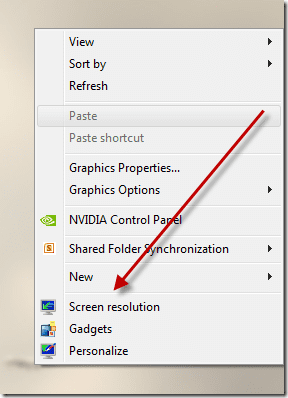
Korak 2: Ako imate povezano više od jednog monitora (poput projektora ili HD TV-a), odaberite ga s padajućeg popisa i kliknite na Napredne postavke veza.

3. korak: Kada kliknete na vezu Napredne postavke, Windows će otvoriti prozor svojstava vaše zadane grafičke kartice. Idite na Kartica adaptera u prozoru i kliknite na gumb Popis svih načina.
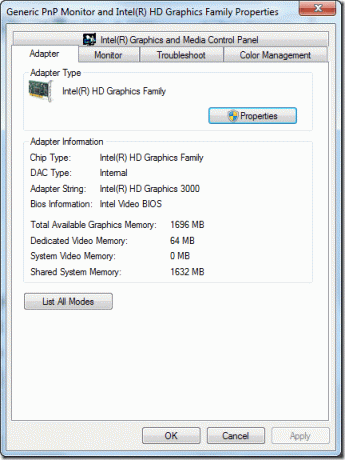
4. korak: U skočnom prozoru odaberite način prikaza koji želite primijeniti i kliknite na gumb U redu. Zaslon može zamračenje na nekoliko sekundi prije primjene vaših postavki. Potvrdite svoje radnje da promjene budu trajne.
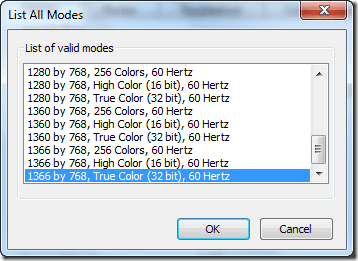
Bilješka: Ako ne želite mijenjati razlučivost, već samo želite promijeniti 16-bitnu i 32-bitnu boju, kliknite na Kartica Monitor u prozoru svojstava upravljačkog programa i odaberite određenu dubinu boje s padajuće kontrole i kliknite OK.
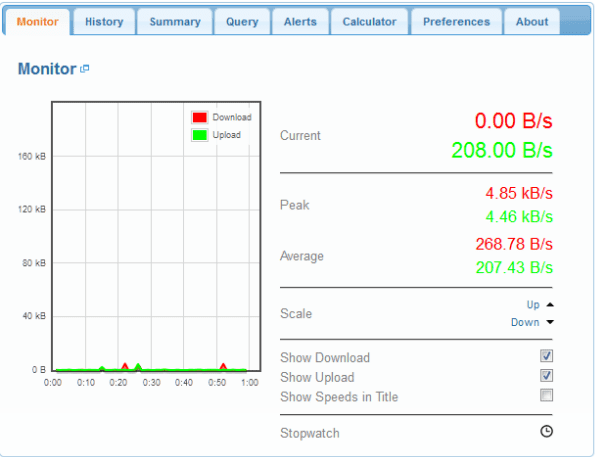
Zaključak
Dakle, ako nađete da je vaša radna površina zarobljena u nekoj čudnoj rezoluciji s izobličenim bojama, sada znate kako se vratiti na zadane postavke. Nadalje, ako ikada radite osjetljive na boje poput Photoshopa ili 3D Maxa, možete ručno promijeniti dubinu boje koristeći gore navedene korake.
Posljednje ažurirano 2. veljače 2022
Gornji članak može sadržavati partnerske veze koje pomažu u podršci Guiding Tech. Međutim, to ne utječe na naš urednički integritet. Sadržaj ostaje nepristran i autentičan.



